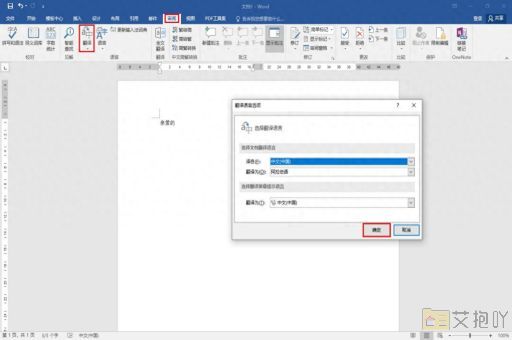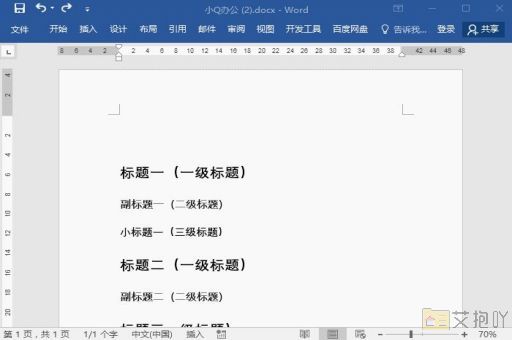word文档的表格列宽怎么设置
在word文档中,表格是一个非常重要的元素,它可以帮助我们整理和展示数据。有时候,我们需要调整表格的列宽以适应我们的需求。下面是一篇关于如何设置word文档表格列宽的一千字介绍。

打开你的word文档并找到你想要调整列宽的表格。你可以通过点击表格左上角的小方框来选择整个表格,或者通过点击某一行或某一列来选择部分表格。
一旦你选择了表格,你会看到一个“布局”选项卡出现在顶部菜单栏中。在这个选项卡中,你可以找到“自动调整列宽”的按钮。点击这个按钮,word会自动根据表格中的内容调整列宽。
如果你希望手动调整列宽,可以将鼠标移动到列之间的边界线上,当鼠标变成双向箭头时,按住鼠标左键并左右拖动,就可以调整列宽了。
另外,你还可以通过在“布局”选项卡中的“列宽”选项来精确地设置列宽。点击“列宽”按钮,然后在弹出的对话框中输入你想要的列宽数值,最后点击“确定”按钮,即可完成列宽的设置。
需要注意的是,当你调整列宽时,可能会影响到表格中的内容排版。如果表格中的内容被挤出了列宽范围,你可以尝试调整行高或者使用自动换行功能来解决这个问题。
除了上述方法,你还可以通过选中多列来同时调整它们的宽度。只需按住ctrl键,然后用鼠标点击你想要选中的列,再按照上述步骤进行操作即可。
设置word文档表格列宽是一项简单但又需要细心的操作。正确地调整列宽不仅可以使表格看起来更美观,也可以更好地展示数据信息。希望这篇介绍能够帮助你掌握这项技能。


 上一篇
上一篇